こんにちは!ゲーム大好きシルバー( @game_chu_s)です!
ゲームを本格的にやるならぜひ使用したいのが「ゲーミングモニター」です!
性能やサイズなど様々な面でゲームをやるうえで非常に都合が良く、使用することでプレーの質が大幅に上がることは間違いありません!
しかし、いざゲーミングモニターを選ぼうとすると難しい用語が出てきて何を買えばいいのかわからない...
なんて方は多いのではないでしょうか?
本記事ではそんな方々に向けてゲーミングモニターの性能において、一番大事といっても過言ではない「リフレッシュレート」についての解説をしていきたいと思います!

目次(気になる項目をクリック)
ゲーミングモニターのリフレッシュレートとは?
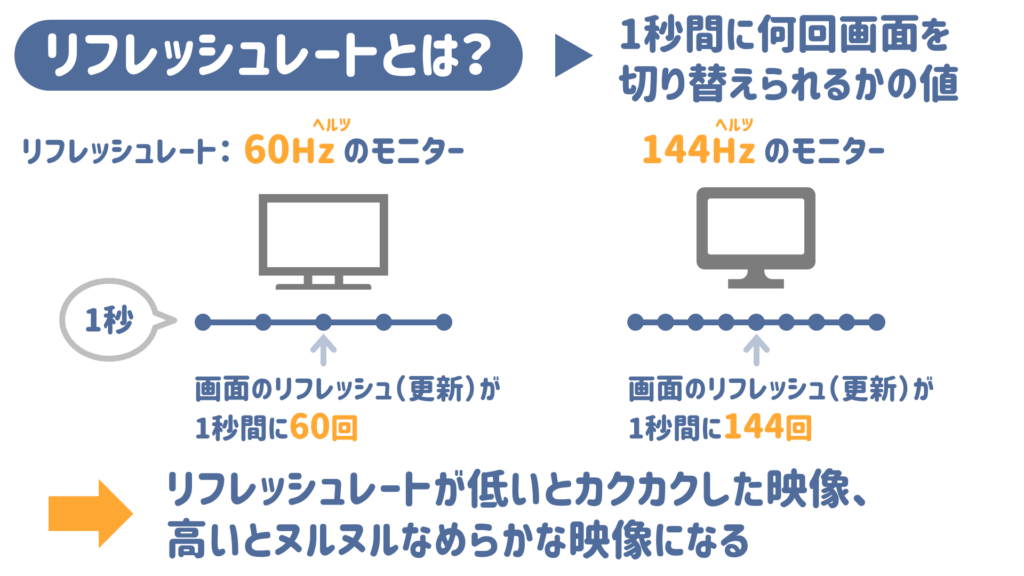
リフレッシュレートは一言で言ってしまうと「1秒間にどれだけの頻度で画面が切り替わるか」という数値になります。
そもそもモニターに映る動画は、「連続した画像の組み合わせ」です。
画像をとんでもない速さで切り替えて、まるで動いているかのように見せるというのが動画の仕組みになります。

- リフレッシュレートが高いということは「素早く画面を切り替えている」
- リフレッシュレートが低いということは「のろのろと画面を切り替えている」
こんな感じのイメージでOKです!
リフレッシュレートは「〇〇Hz(ヘルツ)」のように表され、例えばリフレッシュレートが「60Hz」であれば「1秒間に60回画面が切り替わる」ということになります。

ではこのリフレッシュレートが高いと何が起こるのでしょうか?
答えは非常に単純で「映像が滑らかに表示できる」です。
1秒間の動画を10枚の画像で表現するのと100枚の画像で表現するのでは滑らかさが圧倒的に違います。

ゲームにおいて画面の滑らかさは非常に重要で、パフォーマンスに直結します。
非常にゲームの操作がしやすくなり、理論上はフレームレートが高ければ高いほど操作はしやすくなります!
- リフレッシュレートとは「モニターが1秒間に画面を切り替える頻度」のこと
- リフレッシュレートが高いと映像が滑らかに動くように感じる
リフレッシュレートの説明は以上ですが、実はゲームにおいて重要なのはリフレッシュレートだけではありません。
ゲームにおいてリフレッシュレートと非常に密接にかかわるのが「フレームレート」です。
リフレッシュレートとフレームレート(fps)の違いを分かりやすく解説
フレームレートとは「入力装置(PCやPS4など)が1秒間にどれだけの画像を作り出して送信するのか」という数値になります。
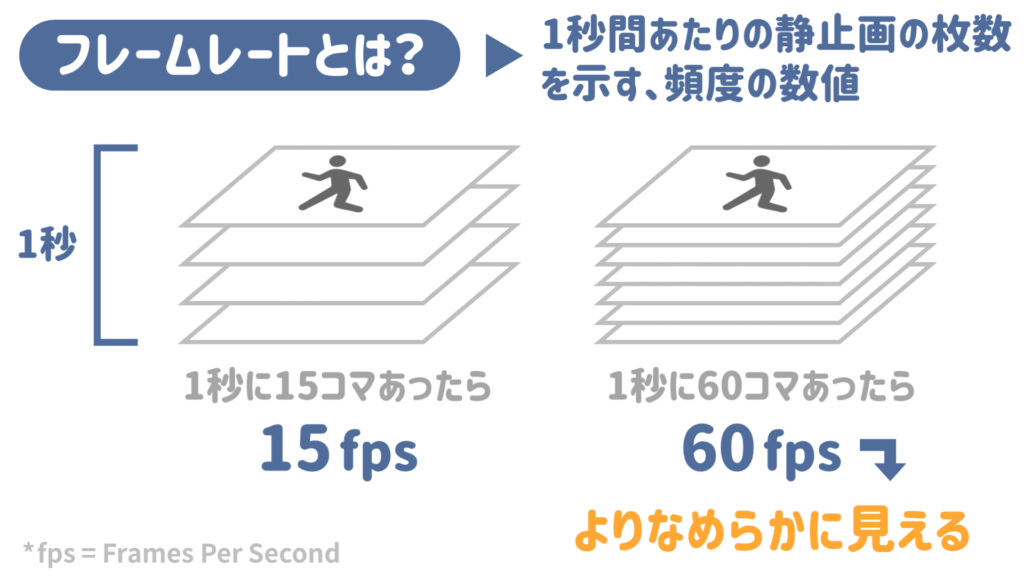
よくリフレッシュレートと混同している方がいるのですが、厳密には違います。
- どれだけの頻度で画像を送信するかが「フレームレート」
- 送信された画像をどれだけの頻度でモニターに映し出すのかが「リフレッシュレート」
という関係です。

フレームレートは「〇〇fps」のように表されフレームレートが「60fps」であれば「1秒間に60回映像を送信している」ということになりますね!
- フレームレートは「入力側(PCやPS4など)」が1秒間に画像を送信する頻度
- リフレッシュレートは「出力側(モニター)が1秒間に画面を切り替える頻度
フレームレートとリフレッシュレートが伴って初めて表示される映像が滑らかに感じられます!
ゲーミングモニターのリフレッシュレートはいくつのものを選ぶべきか
ではゲーミングモニターのリフレッシュレートはいくつの物を選べばいいのでしょうか?
答えはゲームをプレーする機器によって異なります。

例えばPS4やNintendo Swichでは最大60fpsまでしか対応していません。
なのでリフレッシュレート144Hzのモデルを選んでも、あまりモニターの真価を発揮できません!

なのでそのあたりを考慮して、
 コスパ最強で安いPS4向けゲーミングモニターのおすすめを11個紹介
コスパ最強で安いPS4向けゲーミングモニターのおすすめを11個紹介
 Nintendo Switch向けのゲーミングモニターおすすめ4選【スイッチ】
Nintendo Switch向けのゲーミングモニターおすすめ4選【スイッチ】
 【2023年】ゲーミングモニターのおすすめをHz・デバイス・解像度別に紹介!
【2023年】ゲーミングモニターのおすすめをHz・デバイス・解像度別に紹介!
これらの記事でそれぞれの機器ごとのおすすめのゲーミングモニターを紹介していますのでぜひご覧ください!
ゲーミングモニターにおけるリフレッシュレートの解説 | まとめ
本記事では、
- リフレッシュレートとは?
- リフレッシュレートとフレームレートの関係
この2つをメインに解説していきました。
これらの知識をしっかりと持っておくとゲーミングモニターを選ぶときに
- オーバースペックの物を選んでしまう
- スペックが足りないものを買ってしまう
なんてことが無くなります!
これらをしっかりと抑えてコスパの良いゲーミングモニター選びができると良いですね!
どうもシルバー( @game_chu_s)でした!






コントローラーの設定で
ワイヤレスコントローラーの
軸の設定をしたいのですが、
マウスの軸しか設定ができません。
どうやって、マウスとコントローラーの切り替えをするのですか?
申し訳ございません、コントローラーの軸とはどのような意味でしょうか?
PS4における話でしょうか?